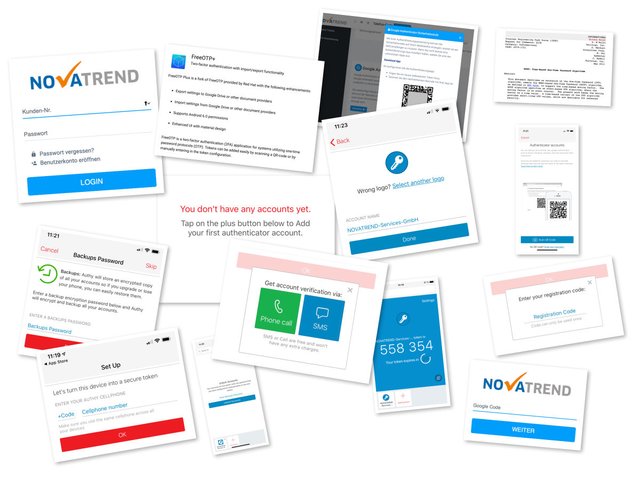
Die einfachste Möglichkeit einen Zugang zu einem Tor zu beschränken ist ein Wächter, der ein vorher festgelegtes Passwort abfragt. Wenn das Passwort stimmt, öffnet sich das Tor, wenn nicht, bleibt es zu. Mit der Erfindung von Passworten kam aber auch die Frage auf, was man denn tut, wenn man ein Passwort vergisst. Eine bis heute durchaus anzutreffende Lösung sind Zettel unter der Tastatur oder in einer Schreibtischschublade. Im Laufe der Zeit wird so ein Zettel immer grösser und unübersichtlicher, weil man ja auch Passworte ändern muss. Der Einfachheit halber nehmen viele Nutzer dann das gleiche Passwort für unterschiedliche Dienste, was zu weiteren Risiken führt. War früher "nur" das Problem, dass jemand den Zettel unter der Tastatur findet, so passiert es heute oft, dass Betreiber von Diensten gehackt werden und Passworte in Kombination mit E-Mail Adressen und Benutzernamen in Umlauf geraten. Password Manager ersetzen heute daher oft den Zettel unter der Tastatur und sorgen dafür, dass unterschiedliche Passworte für unterschiedliche Dienste genommen werden. Das verbessert die Lage sehr, verhindert aber kein "social hacking", bei dem die Zugangsdaten einfach "erfragt" werden.
Eine prinzipiell clevere Lösung für dieses Problem ist die Zwei-Faktor-Authentisierung (2FA). Bei einer Anmeldung müssen beide Faktoren zusammenpassen. Typische Beispiele sind eine Bankkarte und die PIN beim Geldautomaten, ein Fingerabdruck und ein Zugangscode in Gebäuden und die Passphrase und TAN beim Online-Banking. Auch hier besteht natürlich die Möglichkeit des Betruges, es ist jedoch erheblich komplizierter, da sich der zweite Faktor auch je nach Medium schnell ändern kann.
Bei uns als Webhosting Anbieter ist die Sicherheit deines Benutzerkonto von erheblicher Bedeutung! Daher bieten wir bereits seit längerer Zeit Zwei-Faktor-Authentisierung (2FA) an. Mit eingerichteter 2FA wird dir bei einem Anmeldeversuch ein spezieller Code auf deinem Smartphone angezeigt, den du auf unserer Anmeldeseite eingeben musst. Der Code ist 30 Sekunden gültig und nur mit dem richtigen Code kannst du dich erfolgreich einloggen. Das hört sich kompliziert, ist aber ganz einfach und mit der Authy App existiert mittlerweile auch eine bequeme und alltagstaugliche Lösung, die du auch für andere Services nutzen kannst.
Installation Authy
Die App Authy steht für Android, iOS, macOS, Win32, Win64 und den Chrome Browser zur Verfügung. Die Downloads finden sich in den entsprechenden Stores und auf der Download Seite der Authy App. Nach dem Download fragt die App die Telefonnummer ab.
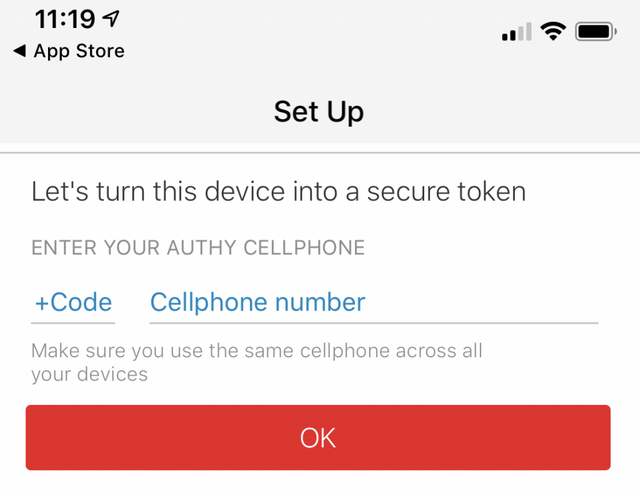 Authy Installation - Telefonnummer
Authy Installation - Telefonnummer
Nach der Eingabe der Telefonnummer muss überprüft werden, ob es die richtige Nummer ist. Dazu kannst du dir eine SMS schicken oder dich anrufen lassen.
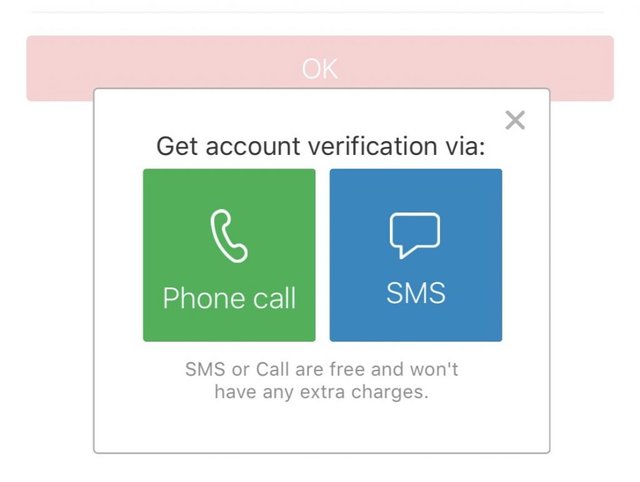 Auswahl der Überprüfungsmethode
Auswahl der Überprüfungsmethode
bei der SMS Methode wird dir ein Registrierungscode zugeschickt, den du in der App eintragen musst.
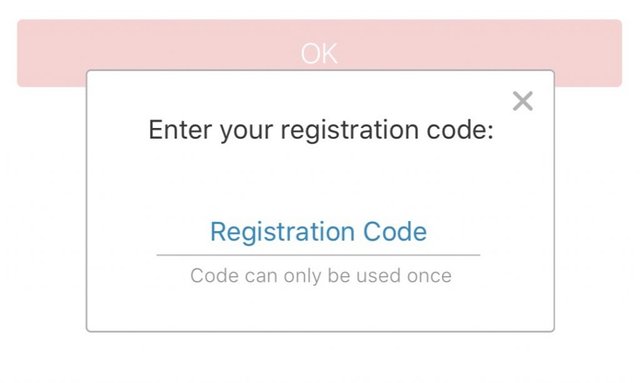 Eingabe des Registrierungscodes
Eingabe des Registrierungscodes
Nach der korrekten Eingabe des Reghistrierungscodes fragt Authy ein Passwort für Backups ab. Alle Accounts werden verschlüsselt und mit diesem Passwort als Backup gespeichert.

Die App ist nun einsatzbereit ...
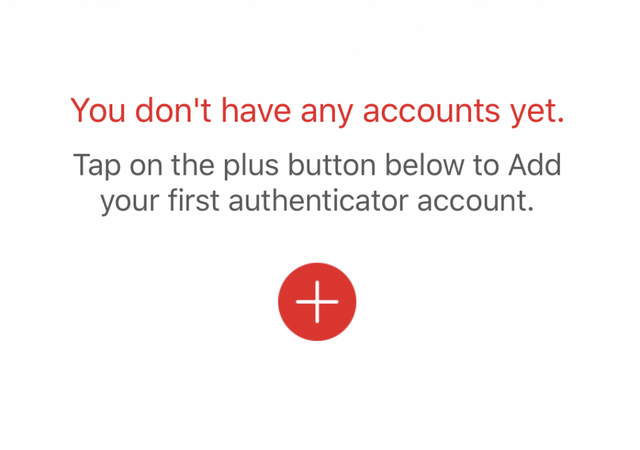
... und kann mit dem gewünschten Service, in unserem Fall der Novatrend Anmeldung, verbunden werden. Dazu musst du dich zunächst wie gewohnt unter der URL https://member.novatrend.ch/ anmelden.
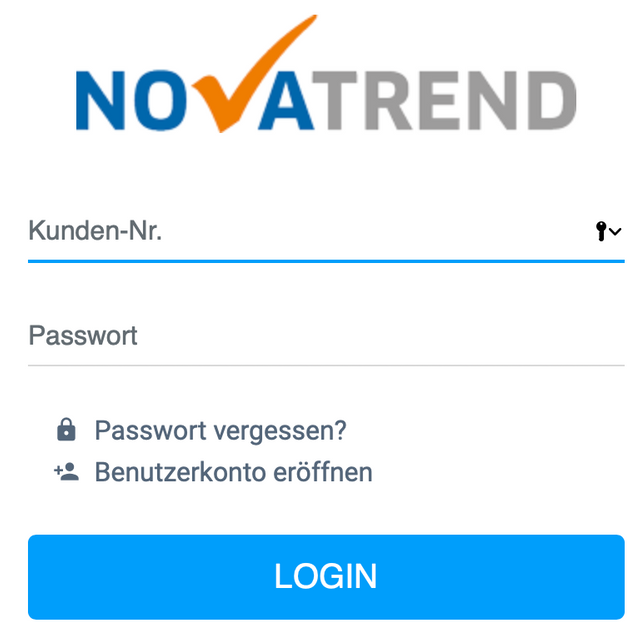 Anmeldung - https://member.novatrend.ch/
Anmeldung - https://member.novatrend.ch/
Nach erfolgreicher Anmeldung siehst du unter dem Link Mein Konto einen QR Code und einen Button Aktivieren.
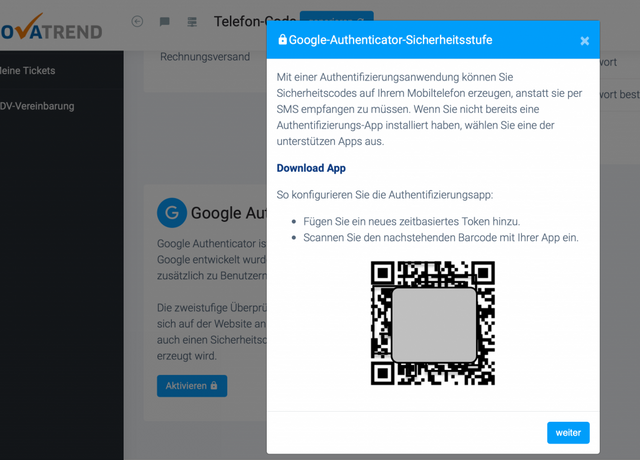
Klicke auf Aktivieren und scanne den QR-Code mit der Authy App.
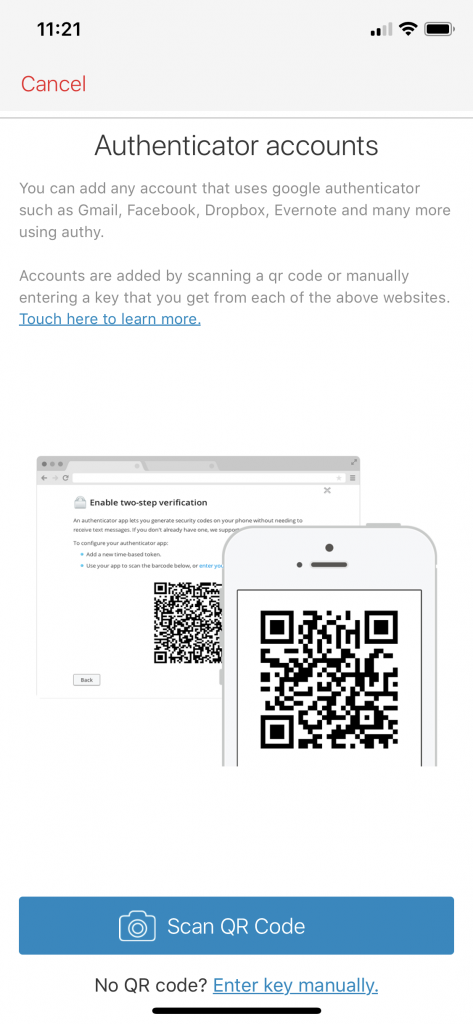
Die Authy App erkennt den Sicherheitsschlüssel und zeigt unseren Namen an.
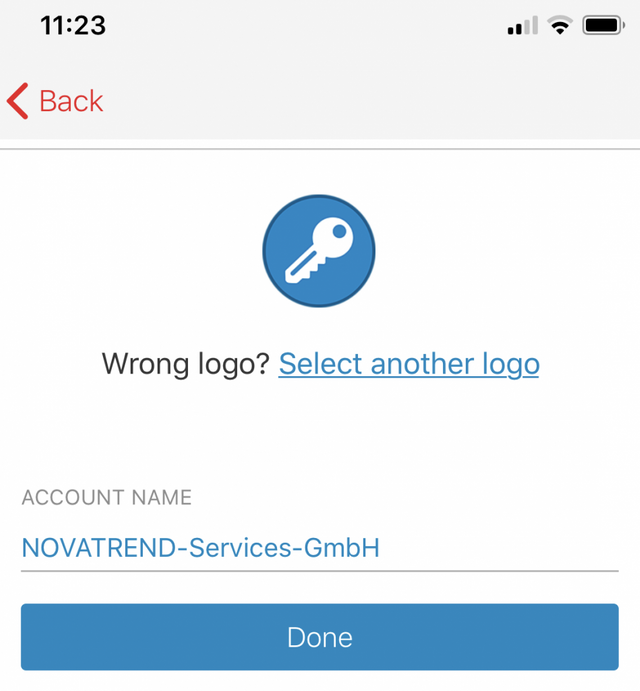
Die Installation und Einrichtung ist nach einem Klick auf den Button Done erledigt. Du kannst dich jetzt beim Novatrend Kundencenter abmelden.
Sichere Anmeldung
Bei der nächsten Anmeldung gibst du wie bisher Kundennummer und Passwort ein.
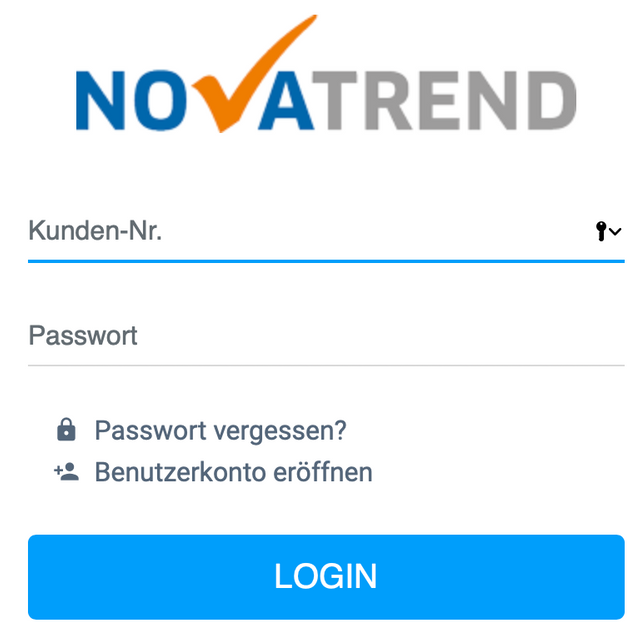
Bevor eine Anmeldung stattfindet, erscheint nun aber eine neue Abfrage nach einem "Google Code".
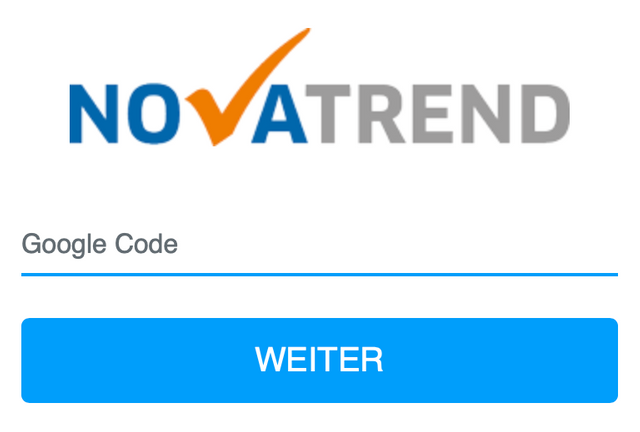
Die Wortwahl "Google Code" kommt daher, dass diese Art der Zwei-Faktor-Authentisierung über die Google Authenticator App bekannt wurde, siehe dazu auch diesen Blogpost in englischer Sprache zum Thema (Authy vs. Google Authenticator).
Wenn du nun die Authy App startest, siehst du die sechs Ziffern und eine Sekundenanzeige.
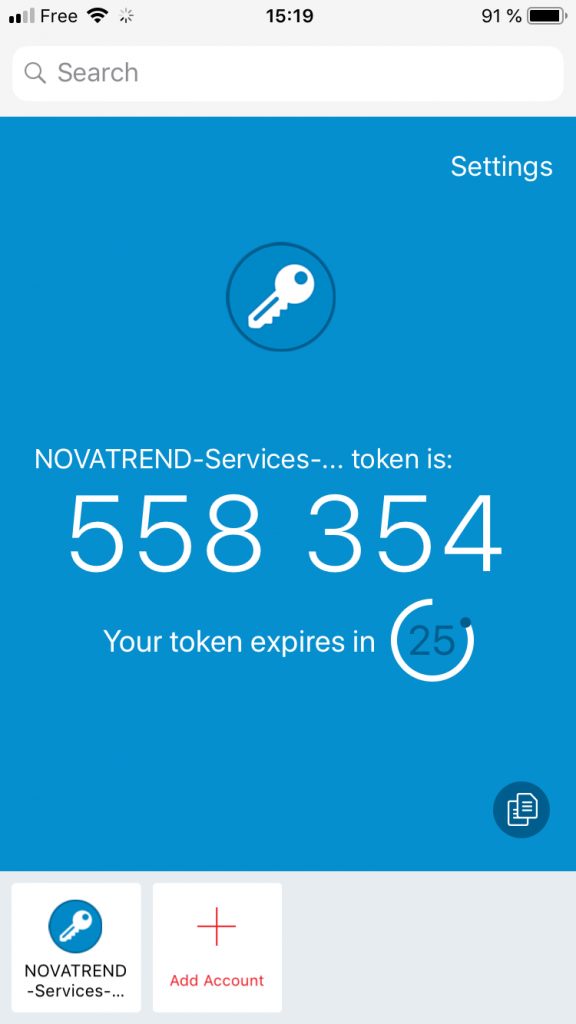 Authy iOS App
Authy iOS App
Das sechsstellige Token ist immer 30 Sekunden gültig. Nach Ablauf der 30 Sekunden erscheint ein neues Token. Gib das Token in das Formularfeld auf der Website ein und du wirst angemeldet.
Alternativen zu Authy
Wir halten die Authy App für den komfortabelsten Weg die Anmeldung sicherer zu machen. Du kannst aber auch jeden anderen Client der nach dem TOTP: Time-Based One-Time Password Algorithm entwickelt wurde, für die sichere Anmeldung nutzen.
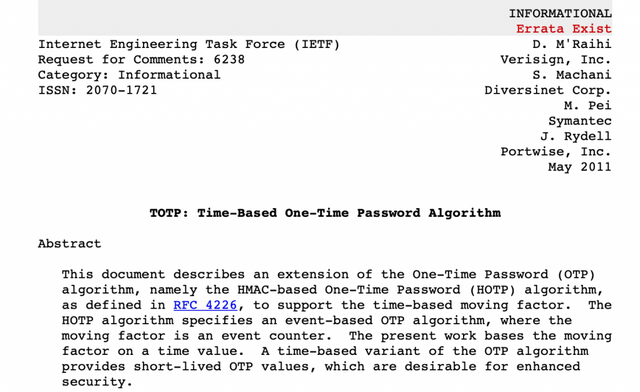
Ausser der bereits angesprochenen Google Authenticator App kann beispielsweise auch das Open Source Projekt FreeOTP+ unter Android genutzt werden.
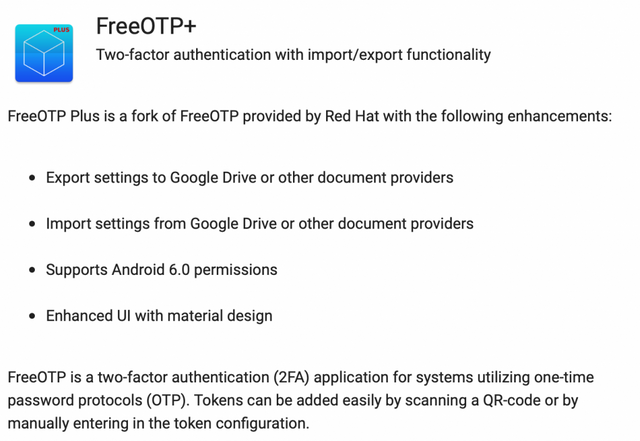 FreeOTP+ im f-droid Store
FreeOTP+ im f-droid Store
Cyber-Risiken und Kriminalität
Wie Hacker Konten knacken – und was man dagegen tun kann, präsentierte Prof. Dr. Hannes Lubich, Dozent an der Hochschule Nordwestschweiz. Dies in einem hochspannenden Vortrag für unsere Kunden. Nimm dir Zeit und schau dir diesen Vortrag aus unserer Webacademy in Youtube an. Ich bin überzeugt, dass du danach Ihre Sicherheit optimieren wollen.
Fazit
Egal, für welche App du dich entscheidest. Die Zwei-Faktor-Authentisierung erhöht die Sicherheit deiner Daten erheblich. Du solltest diese Möglichkeit nutzen und das sofort einrichten :)
tl;dr: Wir bieten Zwei-Faktor-Authentisierung an und empfehlen dir sie zu nutzen!
Posted from my blog with SteemPress : https://blog.novatrend.ch/2019/01/14/mehr-sicherheit-fuer-deine-daten-mit-der-authy-app/